Pikavihjeet: Lisääminen ja muotoileminen Word verkkoversiossa
Käytetään kohteeseen
Tekstin lisääminen ja muotoilu
-
Sijoita kohdistin haluamaasi kohtaan asiakirjassa ja kirjoita tekstiä.
-
Valitse Aloitus-välilehdessä fontin, kappaleen ja tyylin asetukset työkaluriviltä:
-
Fontti – fontti, fonttikoko, lihavointi, kursivointi, alleviivaus, korostus ja väri
-
Kappale – luettelomerkit, numerointi, tasaus, viiva ja kappalevälit
-
Tyylit – otsikot ja alaotsikot
-
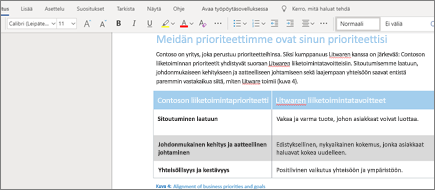
Kuvan lisääminen
-
Valitse Lisää > Kuva.
-
Valitse Tämä laite.
-
Etsi haluamasi kuva ja valitse Avaa.
Voit myös valita valokuvia mobiililaitteesta, OneDrivesta, arkistokuvista tai hakea internetistä.
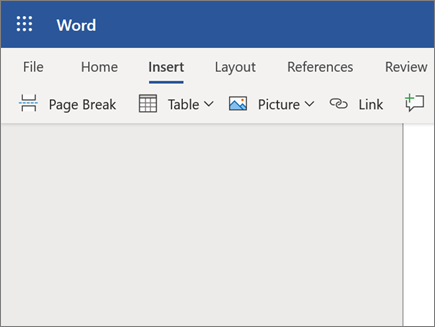
Taulukon lisääminen
Valitse Lisää > taulukko ja valitse sitten haluamasi taulukon koko.
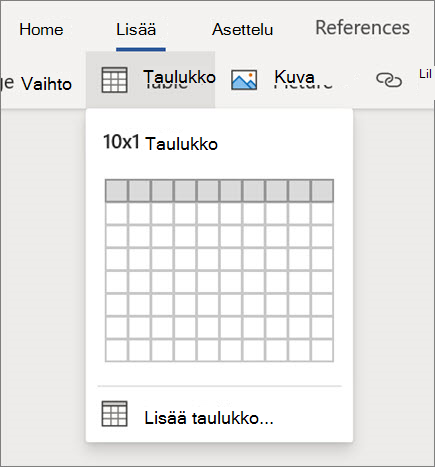
Linkin lisääminen
-
Valitse tekstiä.
-
Valitse Lisää > Linkki. Valitse sitten valikosta Lisää linkki .
-
Kirjoita Näytettävä teksti -kohtaan teksti, jonka haluat näyttää.
-
Kirjoita URL-osoite kohtaan Osoite.
-
Valitse Lisää.
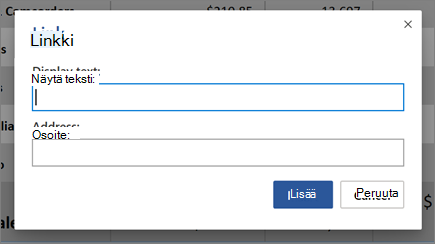
Asiakirjan osaan siirtyminen linkin lisääminen
-
Valitse tekstiä.
-
Valitse Lisää > Linkki. Valitse sitten valikosta Lisää linkki .
-
Kirjoita Näytettävä teksti -kohtaan teksti, jonka haluat näyttää.
-
Valitse Otsikko ja kirjanmerkit. Tämä näyttää kaikki asiakirjaan lisäämäsi otsikot tai kirjanmerkit.
-
Valitse otsikko tai kirjanmerkki, johon haluat linkittää.
-
Valitse Lisää.
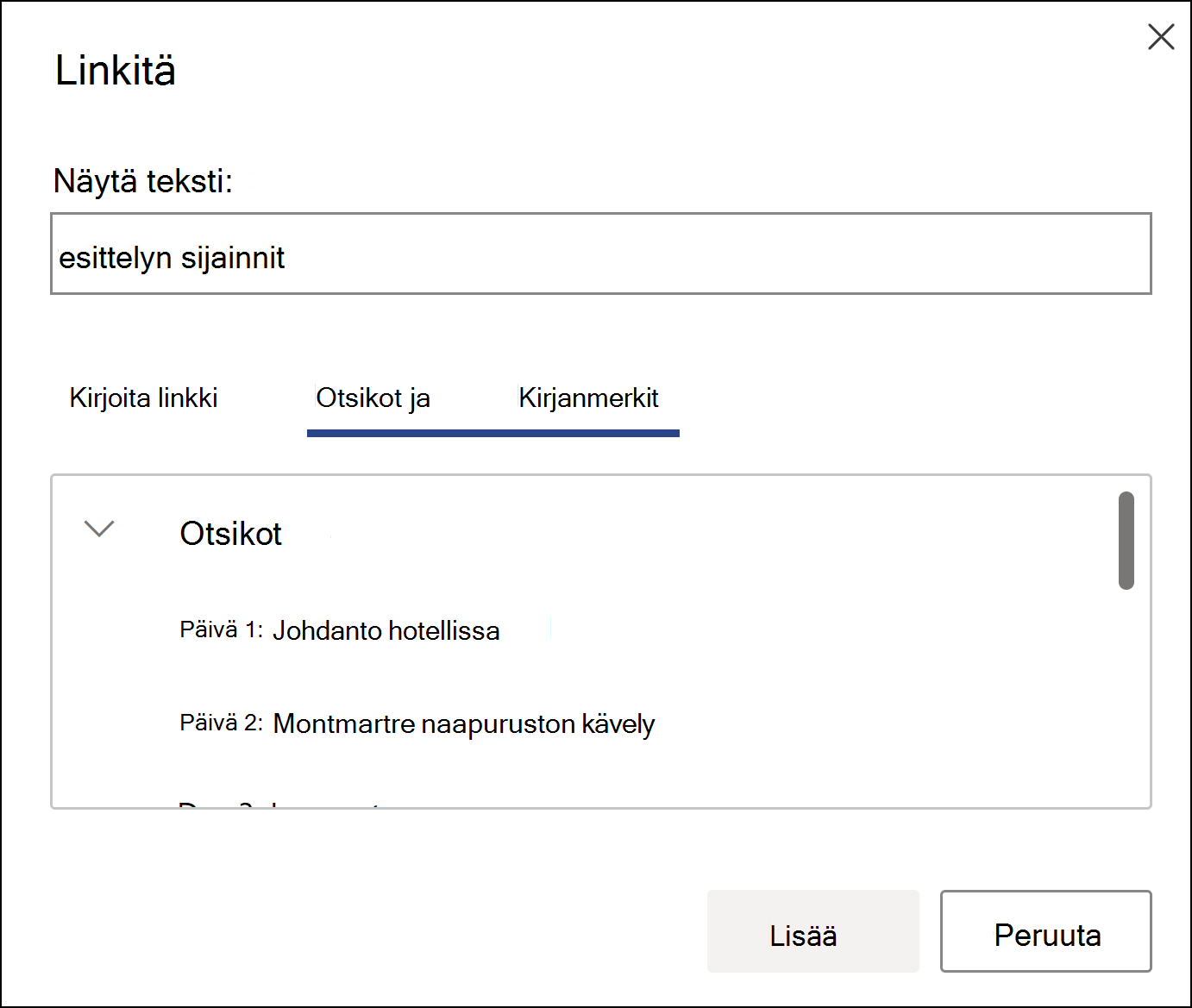
Seuraavaksi: Pikavihjeet: suunnittele ja muokkaa Word verkkoversiossa










